نحوه حل مشکل اجرا نشدن VMware (وی ام ویر) بسیار ساده است. در ادامه این مقاله قصد داریم روش رفع خطا و ایراد بالا نیامدن VMware Workstation در ویندوز 11 و 10 و 8 و 7 را به شما عزیزان آموزش دهیم، همراه داتیس نتورک باشید.

آموزش حل مشکل اجرا نشدن VMware
VMware Workstation یک نرم افزار مجازی سازی می باشد و برای افرادی که به داشتن چندین سیستم عامل در یک کامپیوتر علاقه دارند، بسیار مناسب است.
گاهی ممکن است برنامه دچار مشکل شود و حین استفاده از آن به طور ناگهانی بسته شود، برای رفع مشکلات این نرم افزار چه کاری باید انجام داد؟
اگر به دنبال راهی برای حل مشکل بالا نیامدن VMware در ویندوز هستید، کافی است از روش های زیر استفاده کنید.
خاموش کردن Memory Integrity
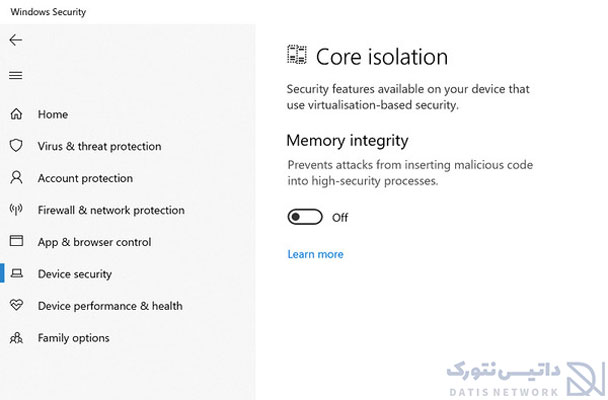
برای حل مشکل اجرا نشدن VMware مراحل را به ترتیب طی کنید.
ابتدا منو استارت را باز کرده و در کادر جستجو، عبارت Windows Security را وارد کنید.
سپس در نتایج روی آن کلیک کنید، در صفحه باز شده از منو سمت چپ روی Device Security کلیک کنید.
پس از آن به بخش Core isolation رفته و روی Core isolation details ضربه بزنید.
حالا برای حل مشکل اجرا نشدن VMware، تیک گزینه Memory integrity را غیرفعال کنید.
اگر نمی توانید در این گزینه تغییری ایجاد کنید، کلید های ترکیبی Win + R را هم زمان فشار دهید و در کادر باز شده عبارت regedit را وارد کنید.
حالا پنجره Registry Editor برای شما باز خواهد شد، به مسیر زیر بروید:
HKEY_LOCAL_MACHINE\SYSTEM\CurrentControlSet\ControlDevice\GuardScenarios\Hypervisor\EnforcedCodeIntegrity
در بخش Enabled REG_DWORD مقدار Value را به 0 تغییر دهید.
در آخر پنجره را ببندید، حالا تیک گزینه Memory integrity غیرفعال خواهد شد.
حل مشکل اجرا نشدن VMware با غیرفعال کردن Hyper-V listing
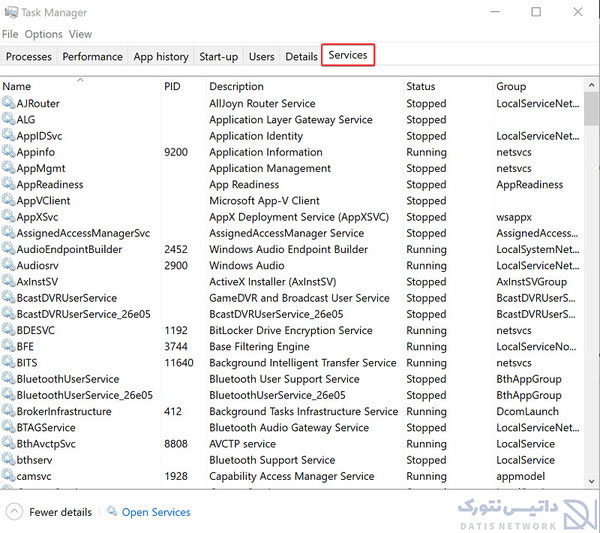
ابتدا روی تسکبار کلیک راست کرده و در منو باز شده روی Task Manager کلیک کنید.
پس از باز شدن تسک منیجر، در نوار بالای صفحه روی تب Services بزنید و در سرویس های نمایش داده شده Hyper-V listing را پیدا کنید.
بخش Status سرویس Hyper-V listing را چک کنید.
اگر در حالت Running بود، روی آن کلیک راست کرده و Stop را بزنید.
حذف آپدیت ویندوز برای حل مشکل اجرا نشدن VMware
گاهی اوقات آپدیت کردن ویندوز باعث به وجود آمدن برخی مشکلات می شود، با حذف آپدیت احتمال دارد بتوانید مشکل وی ام ویر را برطرف کنید.
ابتدا با استفاده از کلید های ترکیبی Win + S، کادر جستجو را باز کرده و عبارت Updates را در آن وارد کنید.
سپس در نتایج روی Windows Update Settings کلیک کنید.
وارد قسمت View Update History شوید.
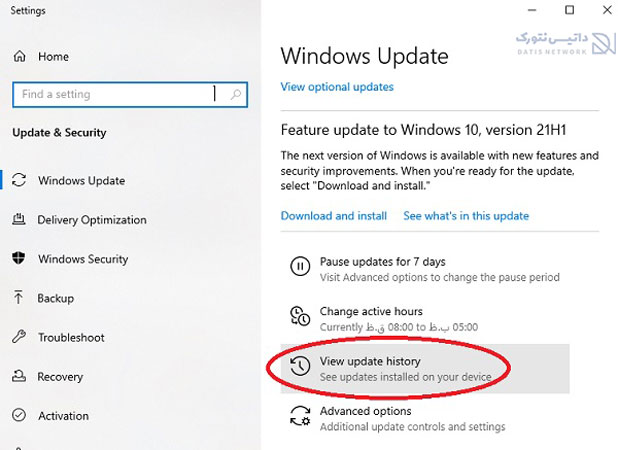
اکنون آپدیت ها را مشاهده خواهید کرد، روی Uninstall Updates کلیک کنید.
حل مشکل اجرا نشدن VMware با متوقف کردن Hypervisor
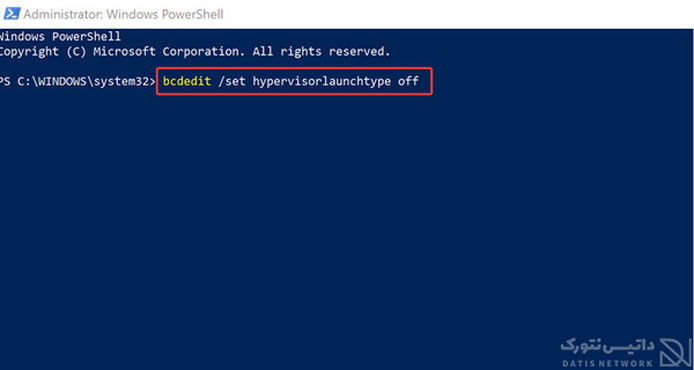
برای برطرف کردن مشکل CPU در وی ام ویر، ابتدا روی منوی Start راست کلیک کنید.
PowerShell (Admin) را انتخاب کنید.
سپس دستور زیر را وارد کنید و Enter را بزنید:
bcdedit /set hypervisorlaunchtype off
سیستم را ری استارت کنید. اگر نرمافزارهای دیگر شما به Hypervisor نیاز دارند، هر زمان که بخواهید میتوانید آن را فعال کنید.
کافی است به جای دستور پیشین، دستور زیر را وارد کنید و Enter را بزنید:
bcdedit /set hypervisorlaunchtype auto
سپس سیستم را ری استارت کنید.
متوقف کردن Hyper-V services
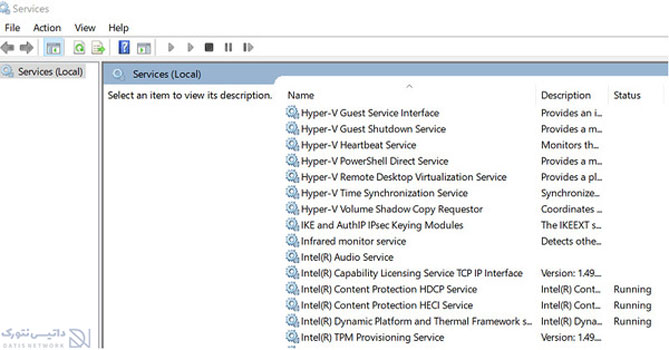
برای حل مشکل اجرا نشدن VMware عبارت Services را در بخش سرچ منوی استارت جستجو کنید.
روی ان کلیک کنید. در پنجره Services، مواردی را با عنوان Hyper-V مشاهده خواهید کرد.
باید بخش Status آنها روی حالت Stopped باشد.
اگر چنین نیست، روی آنها راست کلیک کنید و Stop را انتخاب کنید.
امیدواریم این مقاله برای شما مفید بوده باشد.
داتیس نتورک را در شبکه های اجتماعی دنبال کنید.












